库存上下限调整(零售行业)
2022-11-04
商品
功能说明
银豹官网针对零售、母婴行业,新增“库存上下限调整”功能,商家可通过该功能批量调整店内商品的库存上限、库存下限。
操作说明
登录银豹官网后台,进入库存上下限调整页面,可通过直接添加商品的方式调整库存上下限,也可通过批量导入的方式调整库存上下限
前提:该功能仅对零售、母婴行业开放
路径:商品-库存-库存上下限调整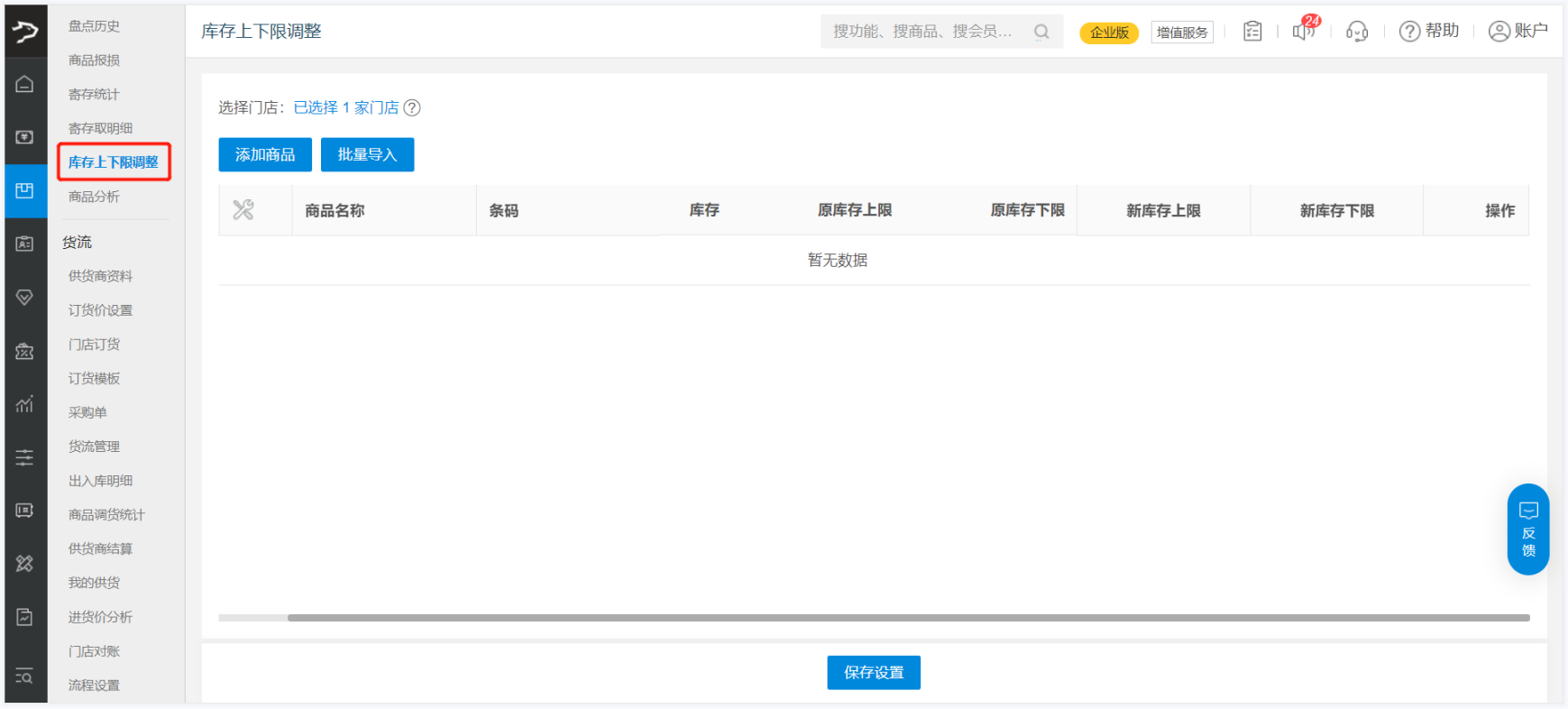
方式1 添加商品,调整库存上下限
点击添加商品,编辑商品对应新库存上限、新库存下限,编辑好后点击【保存设置】。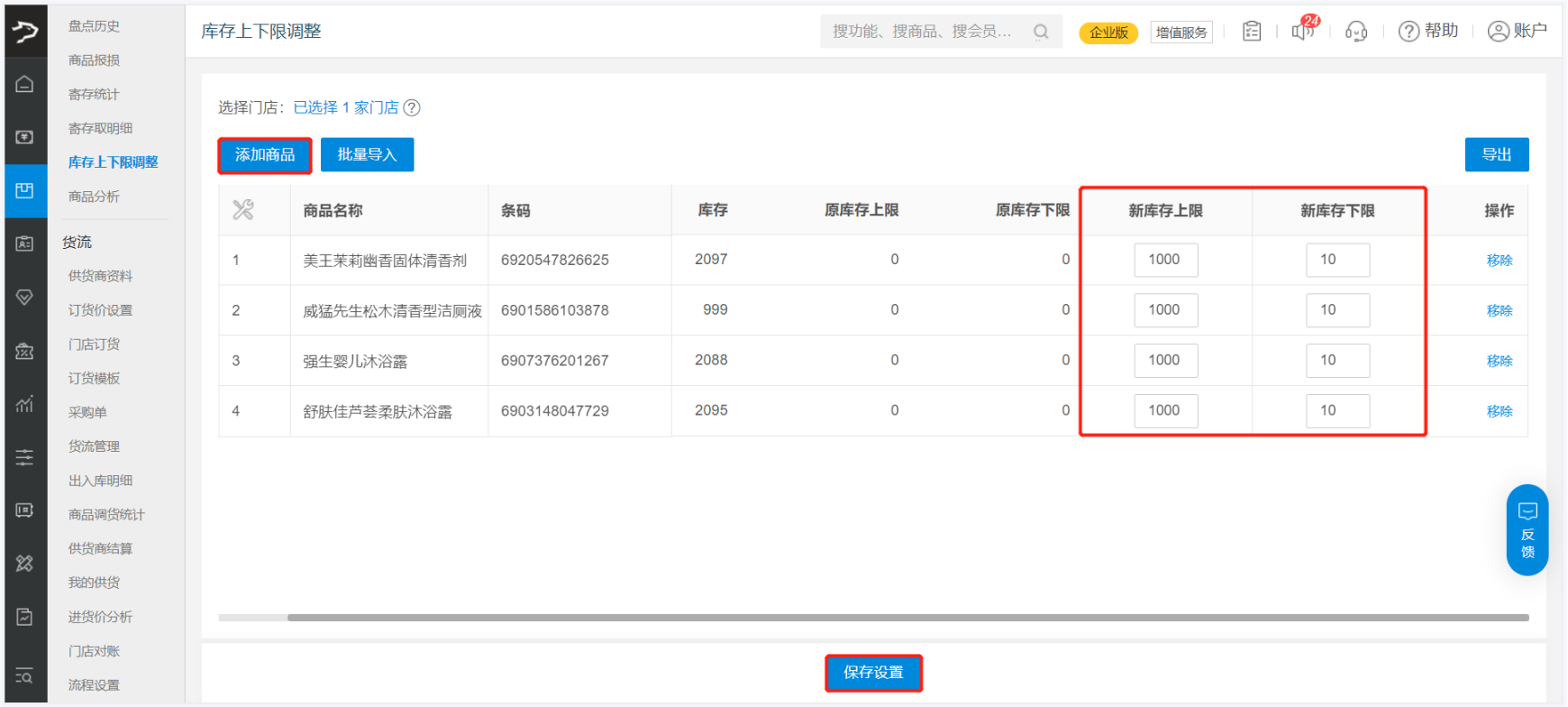 注:连锁店登录总部设置,需先选择门店,再添加商品调整库存上下限
注:连锁店登录总部设置,需先选择门店,再添加商品调整库存上下限
选择单个门店时,商品资料数据获取的是选择的门店;
选择多个门店时,商品资料数据获取的是当前登录账号的门店;
为避免误导,各门店差距较大的字段不显示数据,若需查询,请选择单个门店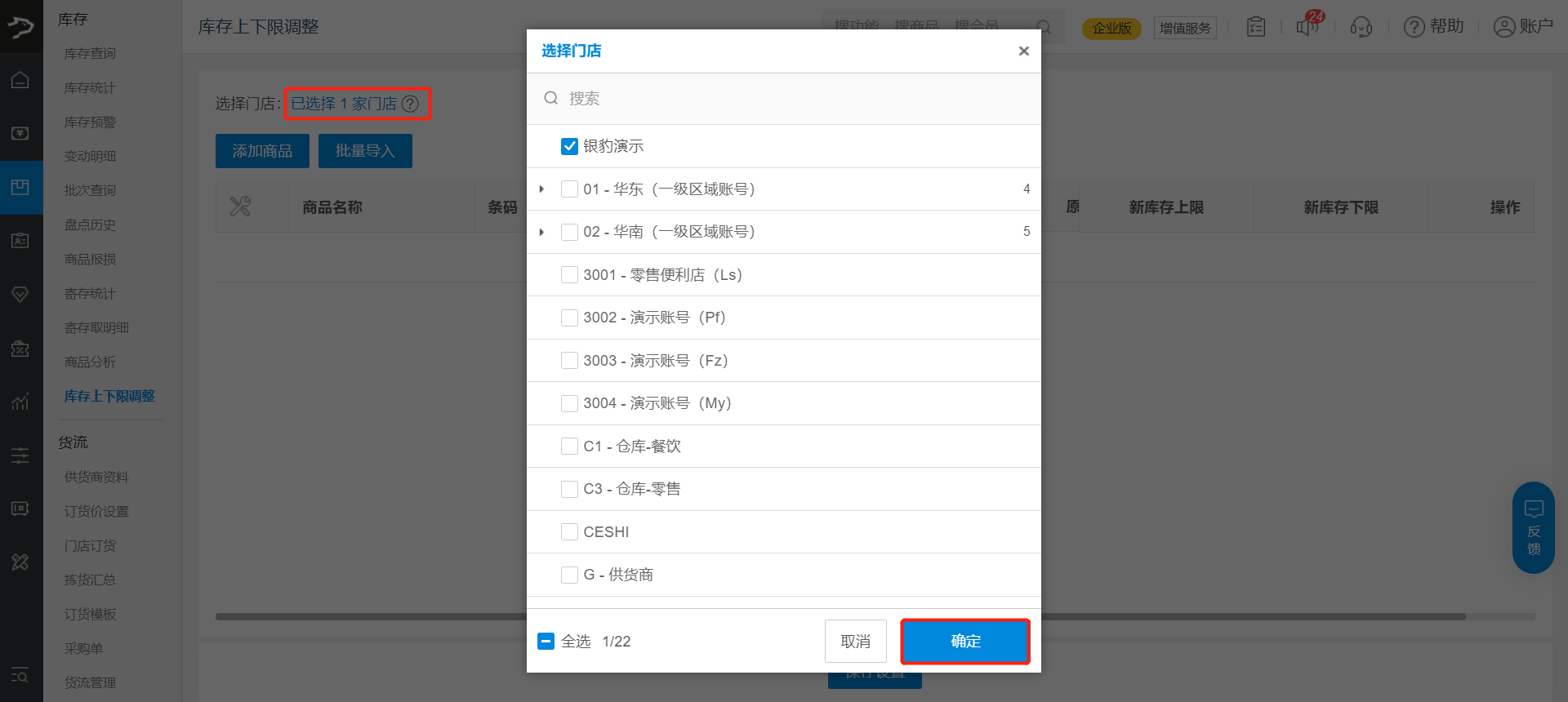
方式2 批量导入调整库存上下限
进入库存上下限调整页面,点击批量导入,下载库存上下限调整模板,按照模板编辑文件后,上传文件,该页面会加载导入的商品,点击【保存设置】即完成
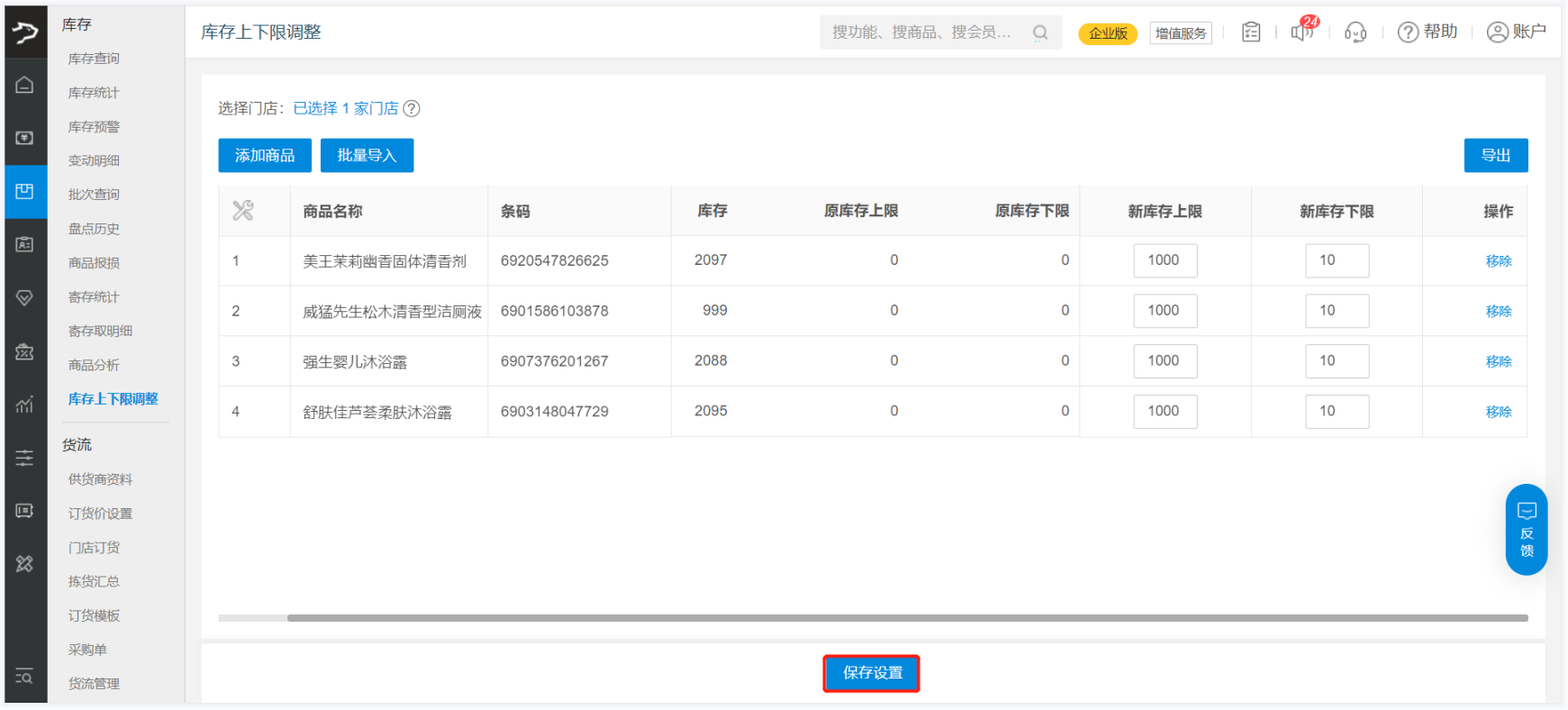
导出文件
在添加商品后,如果需要批量修改库存上下限,可点击【导出】按钮,导出文件,在文件基础上编辑后再按照模板导入。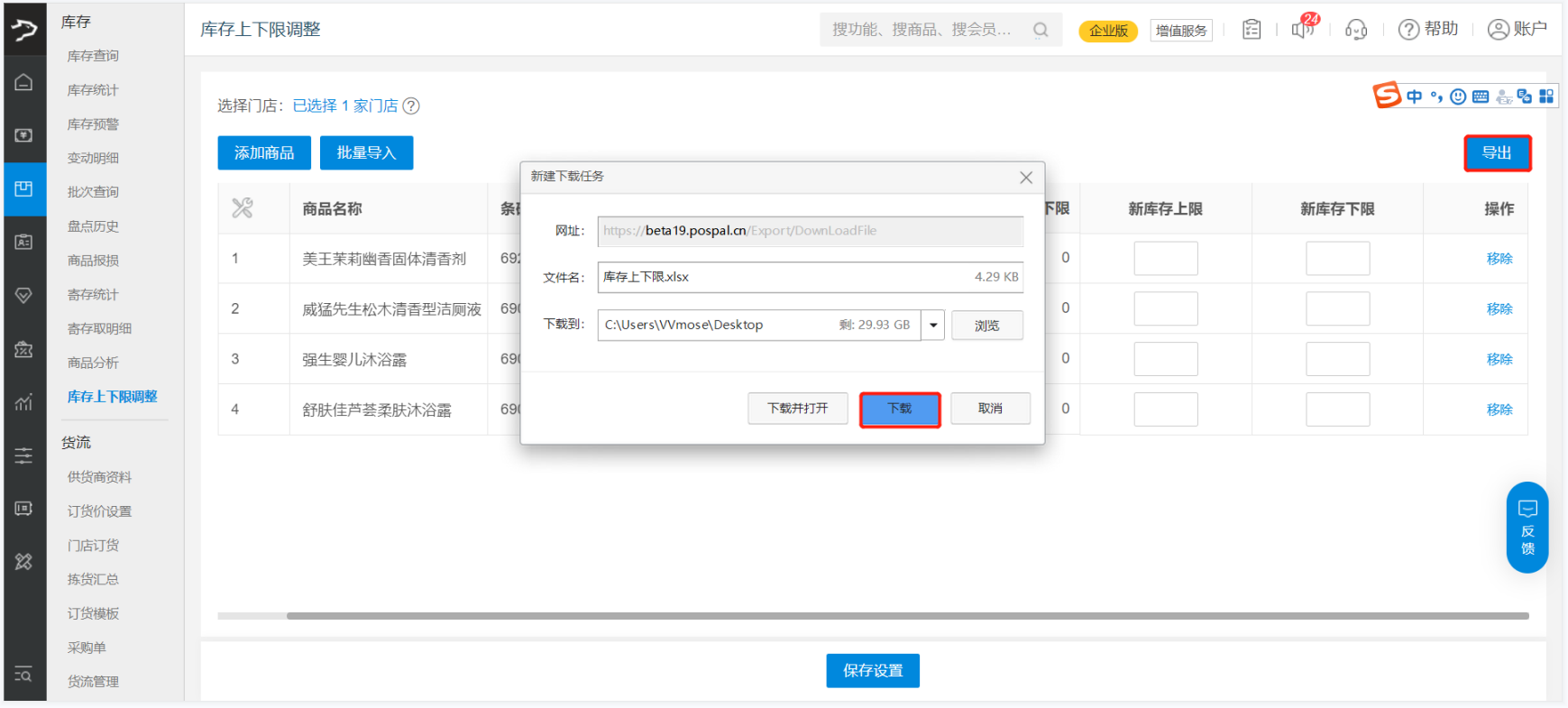
权限说明
员工权限
商家可通过设置员工编辑商品资料权限,控制员工权限登录银豹官网后台是否允许进行库存上下限调整。
路径:员工-员工中心-收银员资料
举例:设置员工无云端“商品资料”权限,不允许门店进行库存上下限调整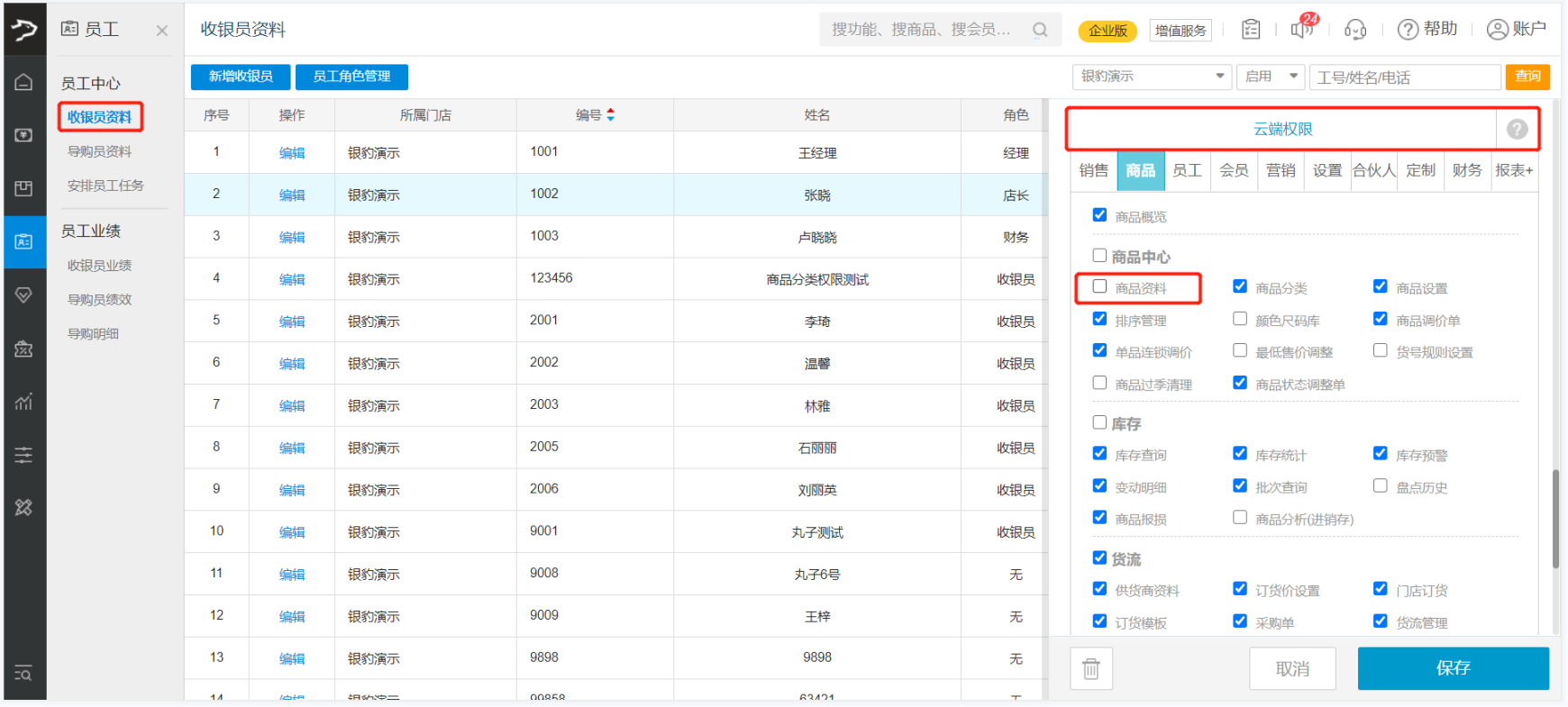
连锁店关联子门店权限
品牌可登录总部,通过设置子门店编辑商品资料权限,控制门店是否允许进行库存上下限调整。
路径:设置-系统-连锁管理-子门店权限设置
举例:设置门店无“编辑商品”权限,不允许门店进行库存上下限调整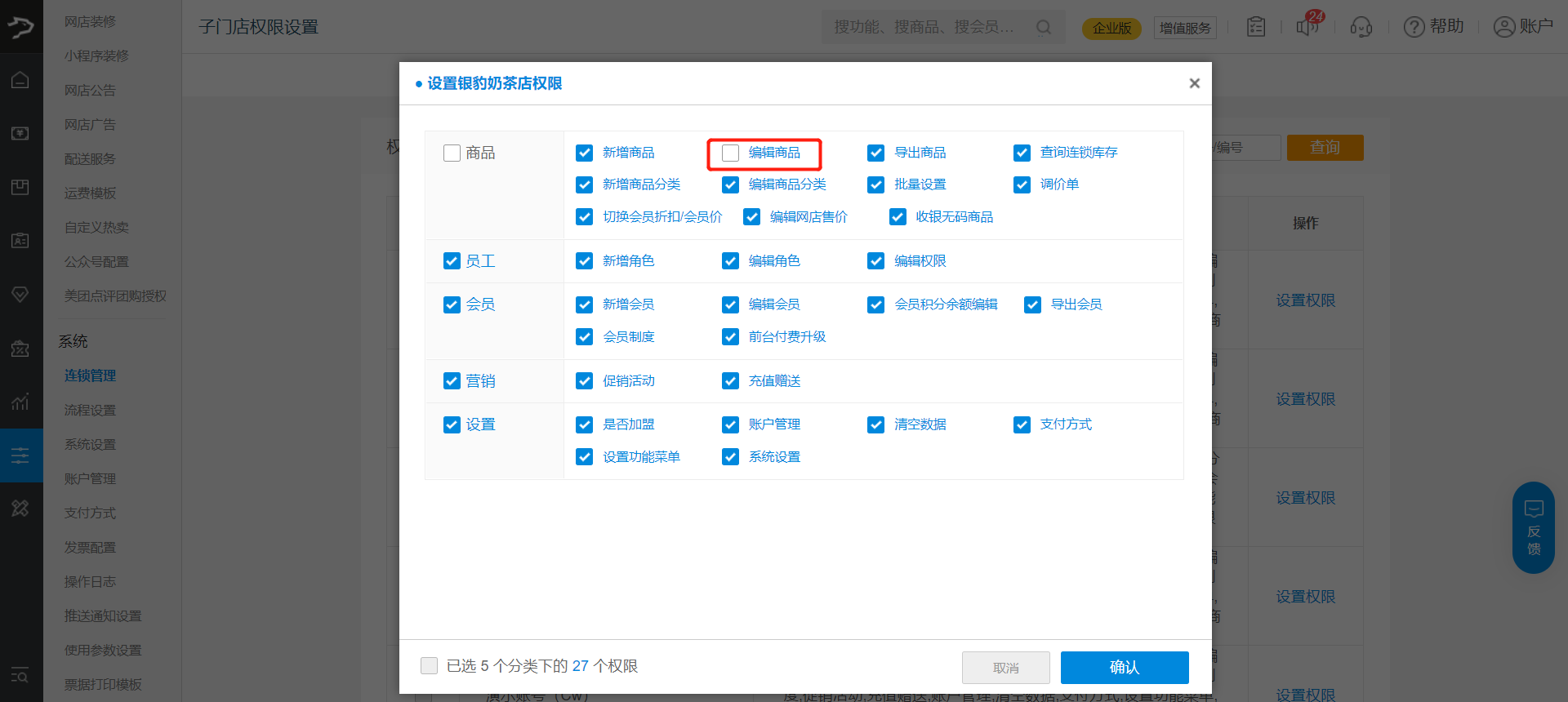
注意:门店权限优先于员工权限,即如门店A未开启 “编辑商品”权限,则门店A账号/工号登录都不允许调整库存上下限。
